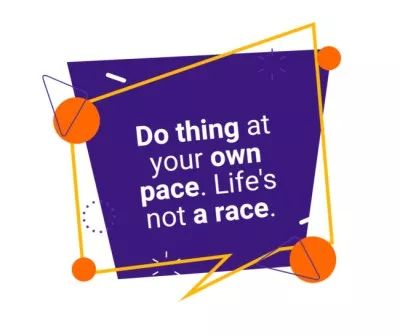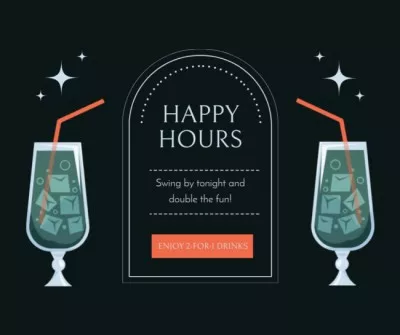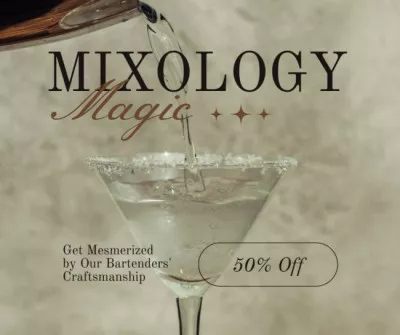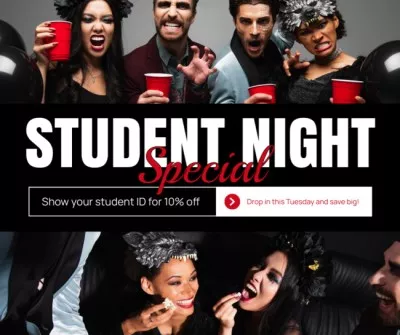Kostenloser Online-Ersteller von Facebook-Beiträgen
Willst du, dass deine Facebook-Beiträge bemerkt, geliked und geteilt werden? Erstelle deine eigenen beeindruckenden DIY-Designs mit dem kostenlosen Ersteller von VistaCreate. Du kannst aus Tausenden von anpassbaren Vorlagen wählen, praktische Bearbeitungswerkzeuge nutzen und auf eine Bibliothek mit Kreativinhalten (Fotos, Videos, Vektoren) zugreifen, um ansprechende Inhalte für dein Unternehmen zu erstellen.
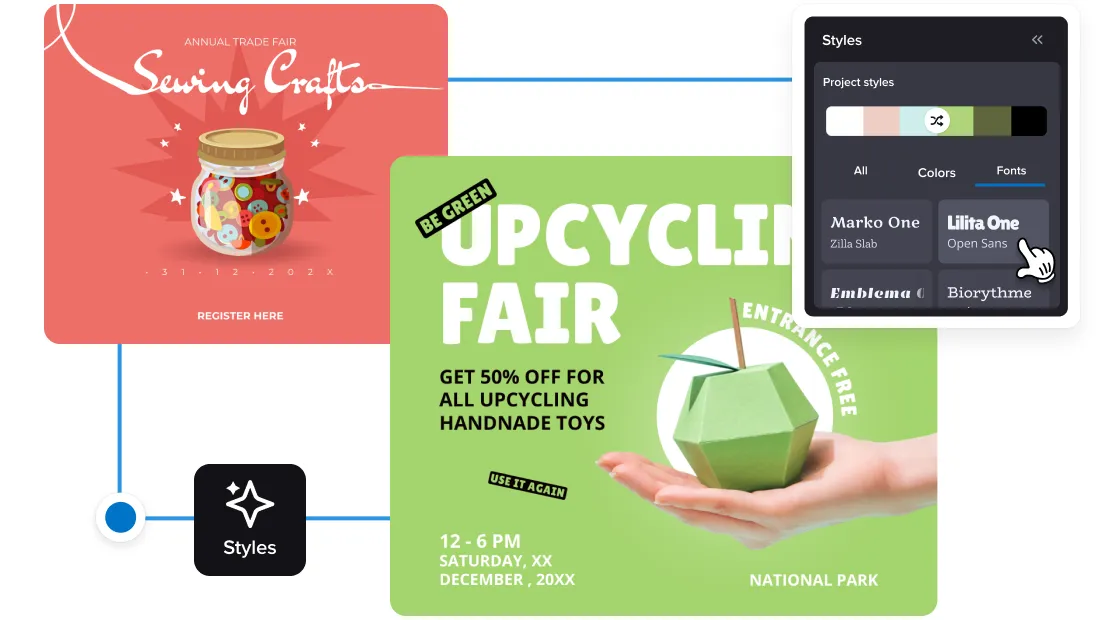
Erstelle einen Beitrag, der auffällt
Du kannst ganz einfach Facebook-Beiträge erstellen, die die Zuschauer begeistern, denn wir haben alle Werkzeuge für dich, um deine Ideen zum Leben zu erwecken! Verbessere deine Designs mit kreativen grafischen Elementen, spiele mit Schriftarten und Filtern und füge animierte Effekte hinzu. Mit dem VistaCreate Facebook Ersteller hast du die richtigen Werkzeuge zur Hand, um im Handumdrehen einzigartige Facebook-Inhalte zu erstellen.
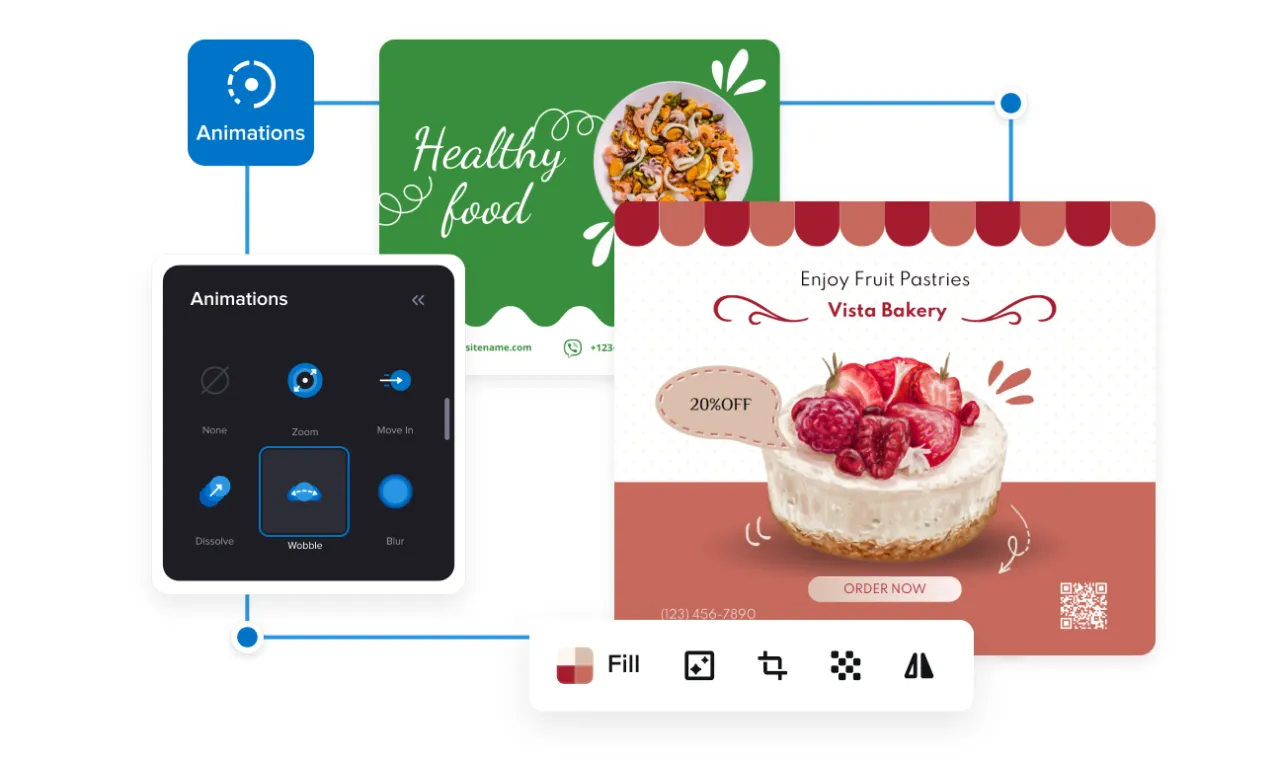
6 Wege, um ganz einfach einen beeindruckenden Facebook-Post zu erstellen
Wir verraten dir alle Insider-Geheimnisse, wie du Facebook-Beiträge erstellst, die gerne geteilt und kommentiert werden. Der VistaCreate Facebook Ersteller ist nur ein Tool, mit dem du visuelle Inhalte für alle deine Social-Media-Kanäle erstellen kannst. Aber lass uns erst einmal tief in Facebook-Posts eintauchen.
Beginne mit vorgefertigten Facebook Beitragsdesigns
Bewirb dein Unternehmen mit den besten Designs und Bildern! Der VistaCreate Facebook Ersteller hat mehr als 6,000 bearbeitbare Designvorlagen, die dir den Einstieg erleichtern. Wir haben fertige Facebook Beitragsvorlagen für alle Unternehmen und Branchen, und die Sammlung wurde von unseren besten Grafikdesignern zusammengestellt.
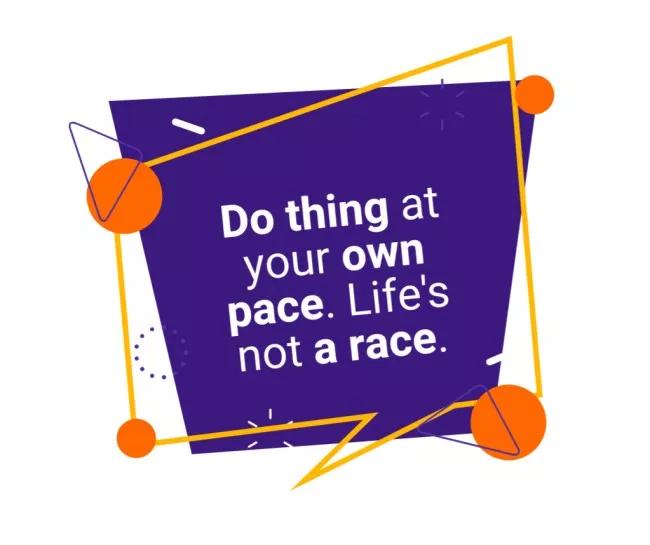

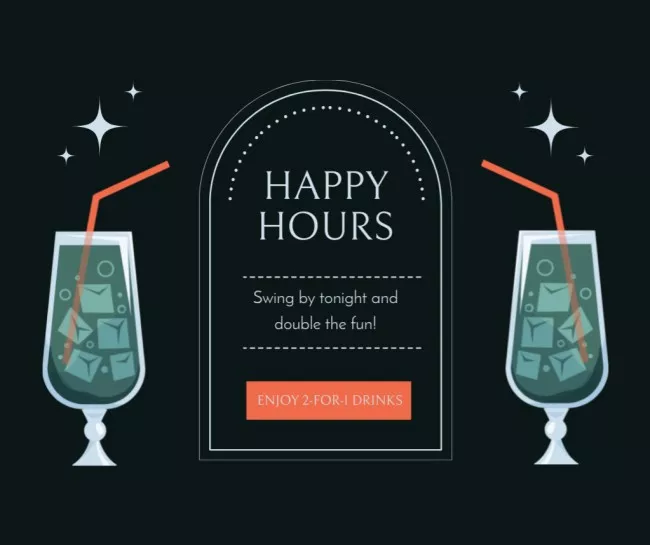
Füge ansprechende grafische Elemente hinzu
Verwende grafische Objekte, um deine Facebook-Posts ansprechend zu gestalten und noch mehr Aufmerksamkeit zu bekommen. Wir bieten 53,000 statische und 13,000 animierte Objekte wie Emojis, Pfeile, Formen, Icons, Rahmen – was immer du willst! Füge so viele hinzu, wie du willst, um einen auffälligen Facebook-Post zu erstellen.
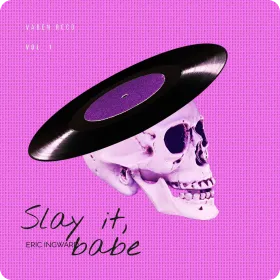

Setze deinen Facebook-Beitrag in Bewegung
Weißt du, welche Beiträge auf Facebook die meiste Aufmerksamkeit bekommen? Diejenigen, die animiert sind. Wende Animationseffekte wie Zoomen, Einblenden, Schütteln oder Wackeln auf deine Bilder, Videos und Texte an. Lass deine Nachricht im wahrsten Sinne des Wortes auffallen!
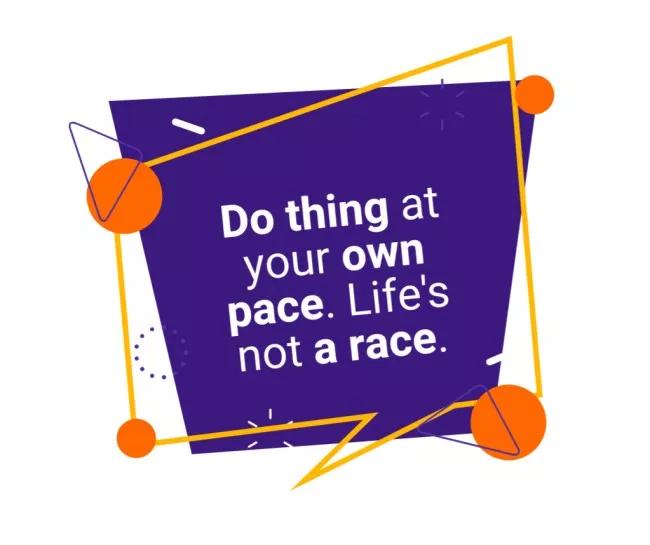

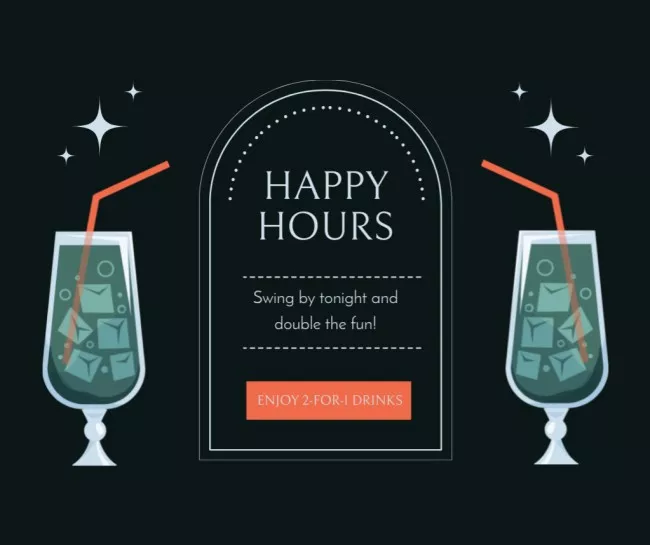
Unterstütze dein Design mit Musik
Mit Musik kannst du deine Botschaft verstärken. Füge sie zu deinem Video oder deiner Diashow hinzu, um ein eindrucksvolles Erlebnis zu schaffen. Wir haben mehr als 9,000 lizenzfreie Musiktitel im Facebook-Ersteller – von sanften und entspannenden Melodien bis zu dynamischen Beats. Stöbere in der VistaCreate Musiksammlung, um die perfekte Musik für dein Unternehmen zu finden.
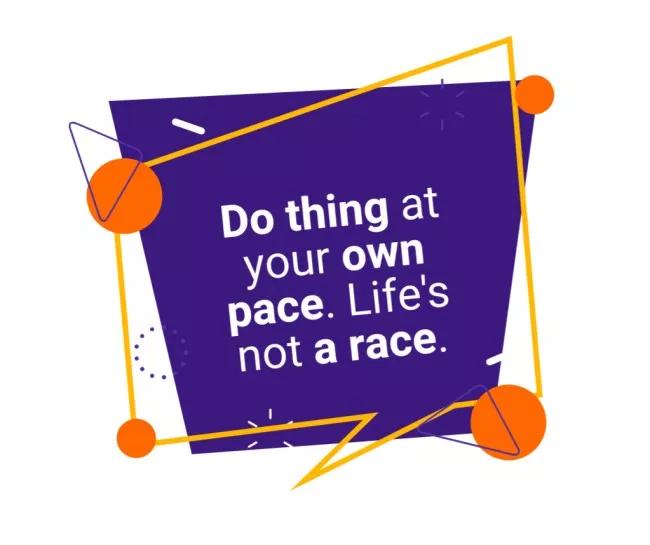
Personalisiere Facebook Designs mit deinem Inhalt
Verwende deine eigenen Fotos, Videos, Schriftarten und Musik, um ein markengerechtes Facebook-Design zu erstellen. Lade alle deine Dateien in den Facebook Ersteller von VistaCreate hoch, experimentiere mit fertigen Elementen und bearbeite dein Design. NB: Wir bewahren alle deine persönlichen Inhalte sicher in „Meine Dateien” auf, damit du bei zukünftigen Designs leicht darauf zugreifen kannst.
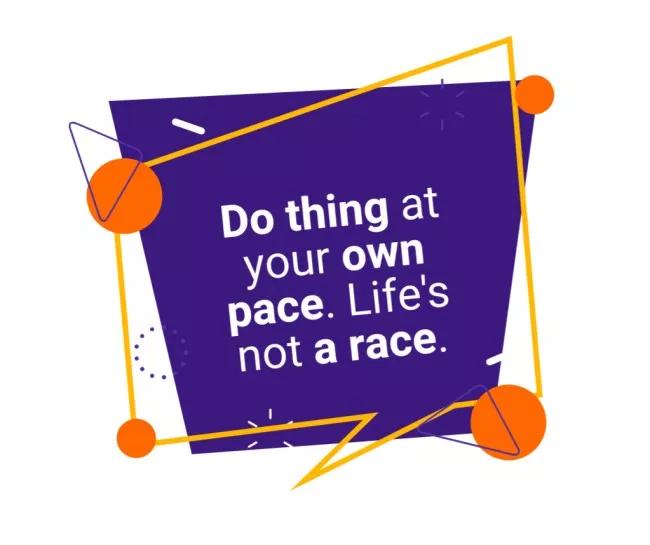
Ändere die Größe deines Designs
Da du viel Zeit in das perfekte Design deines Facebook-Posts investiert hast, möchtest du wahrscheinlich nicht bei Null anfangen, wenn es um andere visuelle Inhalte geht. Mit VistaCreate kannst du die Größe deines Projekts ganz einfach an andere Formate wie Facebook Stories, Cover und Anzeigen anpassen. Mit der Funktion „Größe ändern“ kannst du das Design deines Posts mit nur wenigen Klicks neu formatieren. Wähle einfach das gewünschte Format aus der Liste aus oder gib deine eigenen Maße ein. Das funktioniert auch für andere soziale Medien – verwende ein Design für viele Plattformen!


Stockbilder
Der Ersteller von Facebook-Beiträgen von VistaCreate bietet mehr als 70 Millionen lizenzfreie Fotos und Vektoren. Nutze die kostenlose VistaCreate-Bibliothek und finde die perfekten Bilder für deine Designs.
Stockvideos
Wir haben Tausende von kurzen Videoclips und Animationen, die du für Facebook-Post-Vorlagen verwenden kannst, die Bewegung unterstützen.
Schriftartensammlungen
VistaCreate unterstützt lateinische, kyrillische und hebräische Alphabete mit mehr als 680 Schriftstilen. Du kannst auch deine eigenen Lieblingsschriftarten hochladen, um personalisierte Facebook-Posts zu erstellen.
-
Zugriff auf Tausende von Premium-Vorlagen für deine Projekte
-
Gestalte mit Dateien aus einer Bibliothek mit mehr als 150 Millionen Fotos, Videos, Vektoren
-
Entferne mit einem einzigen Klick Hintergründe aus deinen Bildern
-
Schalte unendlich viele Marken-Kits, unbegrenzten Speicherplatz und einen Versionsverlauf frei
-
Arbeite mit bis zu 10 Mitgliedern in deinem Teamkonto zusammen
-
Erstelle deine eigenen Sticker, ändere schnell die Größe von Designs und vieles mehr
Wie man einen Facebook-Beitrag mit VistaCreate erstellt
-
Schritt 1
Wähle eine Vorlage
Stöbere in der Bibliothek der kuratierten Facebook-Post-Vorlagen und wähle eine aus, die dich anspricht. Alle Vorlagen im Facebook Post Creator sind nach Themen und Branchen kategorisiert, damit du genau das findest, was du brauchst. Die Vorlagen von VistaCreate sind völlig kostenlos. -
Schritt 2
Anpassen
Erstelle attraktive Facebook-Beiträge mit den einfach zu bedienenden Bearbeitungswerkzeugen und Funktionen von VistaCreate. Spiele mit Stilen, Schriftarten und Farben und füge lustige grafische Objekte zu deinem Facebook-Beitrag hinzu. Animiere deine Designs und füge peppige Musik hinzu, um sie hervorzuheben. -
Schritt 3
Größe ändern
Ändere die Größe deines Facebook Beitragsdesigns in VistaCreate, damit du es für andere Facebook-Formate und Social-Media-Plattformen verwenden kannst. Klicke einfach auf die Schaltfläche „Größe ändern“ und wähle eines der vielen verfügbaren Formate. -
Schritt 4
Herunterladen und teilen
Speichere deinen Facebook-Post in einem beliebigen Bild- oder Videoformat oder teile ihn auf deiner Facebook-Seite direkt im VistaCreate Facebook Beitragsersteller. Wie funktioniert das? Klicke einfach auf die Schaltfläche „Posten“ oben auf der Zeichenfläche und dein Beitrag wird automatisch auf der Facebook-Seite oder Gruppe deines Unternehmens veröffentlicht.
Mehr als 6,000 Facebook Beitragslayouts
Wir haben fertige Designs für alles, was du auf Facebook teilen möchtest! Egal, ob es sich um eine Vermietungsanzeige, eine Partywerbung oder ein albernes Meme handelt, wir haben alles für dich. Passe die Vorlagen für Facebook-Posts mit dem VistaCreate FB Beitragsersteller an und veröffentliche sie sofort.
FAQ
-
Wie kann ich direkt aus VistaCreate auf Facebook veröffentlichen?
Es ist einfach und schnell! Nachdem du eine der Facebook Beitragsvorlagen angepasst oder ein neues Design erstellt hast, klickst du auf die Schaltfläche „Posten“ in der oberen rechten Ecke. Es öffnet sich ein Fenster, in dem du sofort posten kannst. Stelle sicher, dass dein Facebook-Konto mit deinem VistaCreate-Konto verbunden ist. -
Kann ich den Facebook Beitragsersteller verwenden, um Facebook Stories, Anzeigen und andere Dinge zu erstellen?
Klar! Ändere einfach die Größe deines Facebook Beitragdesigns, sobald es fertig ist. Suche die Schaltfläche „Größe ändern“ in der oberen rechten Ecke der Zeichenfläche. Wähle dann die gewünschte Größe aus, verschiebe die Objekte entsprechend den neuen Maßen und schon bist du fertig. -
Kann ich Facebook-Beiträge online von Grund auf neu erstellen, ohne eine Vorlage zu verwenden?
Natürlich kannst du das. Wir empfehlen, für schnelle Designs eine Facebook Beitragsvorlage zu verwenden, aber du kannst auch deine eigenen Bilder verwenden und ganz von vorn anfangen. Um ein Projekt zu erstellen, wählst du das Facebook Beitragsformat aus dem Menü aus (du siehst eine leere Zeichenfläche). Fülle sie mit deinen eigenen Fotos, Videos und Texten oder mische sie mit Objekten. Ob du Facebook Beitragsvorlagen verwendest oder ein neues Design von Grund auf erstellst, bleibt dir überlassen! -
Welche grafischen Elemente kann ich zu meinen Facebook-Beiträgen hinzufügen?
Der VistaCreate Facebook Beitrag-Ersteller bietet 53,000 statische und 13,000 animierte Objekte, um deine Facebook-Beiträge einzigartig und ansprechend zu gestalten. Dazu gehören Formen, Linien, Rahmen, Emojis, Icons, Pfeile usw. Um ein neues Objekt zu deinem Design hinzuzufügen, wählst du ein Element aus dem Menü „Objekte“ aus, klickst es an oder ziehst es auf die Leinwand. Mit der Funktion „Animieren“ kannst du im VistaCreate Facebook Beitrag-Ersteller auch ganz einfach Elemente animieren.
Mehr als 150,000 Premium-Designs
Nutze den VistaCreate Facebook Beitrag-Ersteller für erstklassige Facebook-Inhalte.